因為是筆電---跟桌機比真的有點差強人意---
口袋不夠深---預算問題!
網上爬文---只要換了SSD連舊電腦或筆電都能煥然一新---使用一天決定---升級它---!
看圖說故事---三個步驟---2016/7/23更新
一.硬體升級拆殼組裝---
二.製作Windows10 USB開機安裝碟---
三.安裝Windows10到SSD固態硬碟上---
有圖有真相---電腦型號及外觀---


購入三項---準備幫它升級---好像少了一樣對吧!---就是光碟機轉USB的轉接盒(3C賣場竟然沒有--唉)!

---開始瞜---
一.硬體升級拆殼組裝---
1. 拆開鉛筆所指的螺絲---就可以輕易地抽出---光碟機---

2. 將背面的螺絲一一的全部拆除---總共21顆(沒辦法--這台跟別廠牌不同--背板只有一片)!
因不知拆時--螺絲有長有短--所以依序排列--裝回時才不會搞混---

3. 背板是卡榫的---請由鉛筆所指位置---光碟機抽出處開始拆卸---

4. 背板只有一條--SD卡讀取的連接線--拔除後就可以分開了---(鋪條棉被--以免外殼表面刮傷)!

5. 拆開後---

6. 先裝上4G/1600的記憶體---變成8G---

7. HD/1T/5400轉硬碟---拆開它---

8. 拆開取出---

9. 將HDD換成SSD---您看到就知道如何換裝了--不難---


10. SSD盒內有附贈一片方形墊片--記得撕開雙面膠黏上SSD--墊高厚度用的--

11. 將SSD裝回卡槽內---裝上卡緊---完成了---


12. 鎖回背蓋---圖示--耳機處先對準,再一一的裝回卡榫---並鎖上所有螺絲---

13. 將換下之HDD裝在轉接盒--並鎖上螺絲固定即可---記得--轉接盒是9.5mm---(千萬別買到12.7mm的轉接盒)!
千萬記得--拆下之光碟機--下方有固定鐵片--記得拆下鎖在轉接盒上--在放入光碟機槽內--然後再鎖上固定螺絲!步驟1圖所示位置--


14. 這是HDD插入光碟機槽內的圖示---(至於原光碟機--買個轉接盒將它變成USB外接光碟機)!

15. 裝入原光碟機面板,將光碟機組裝成USB光碟機!

二.製作Windows10 USB開機安裝碟---
1. 準備一隻USB隨身碟8G即可---

2. 需要下載這個--RUFUS製作軟體
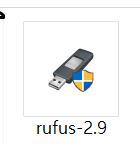
3.需要下載Windows10軟體---手機是可以下載的--手機截圖!(但您的手機容量要夠大,約4G吧)!
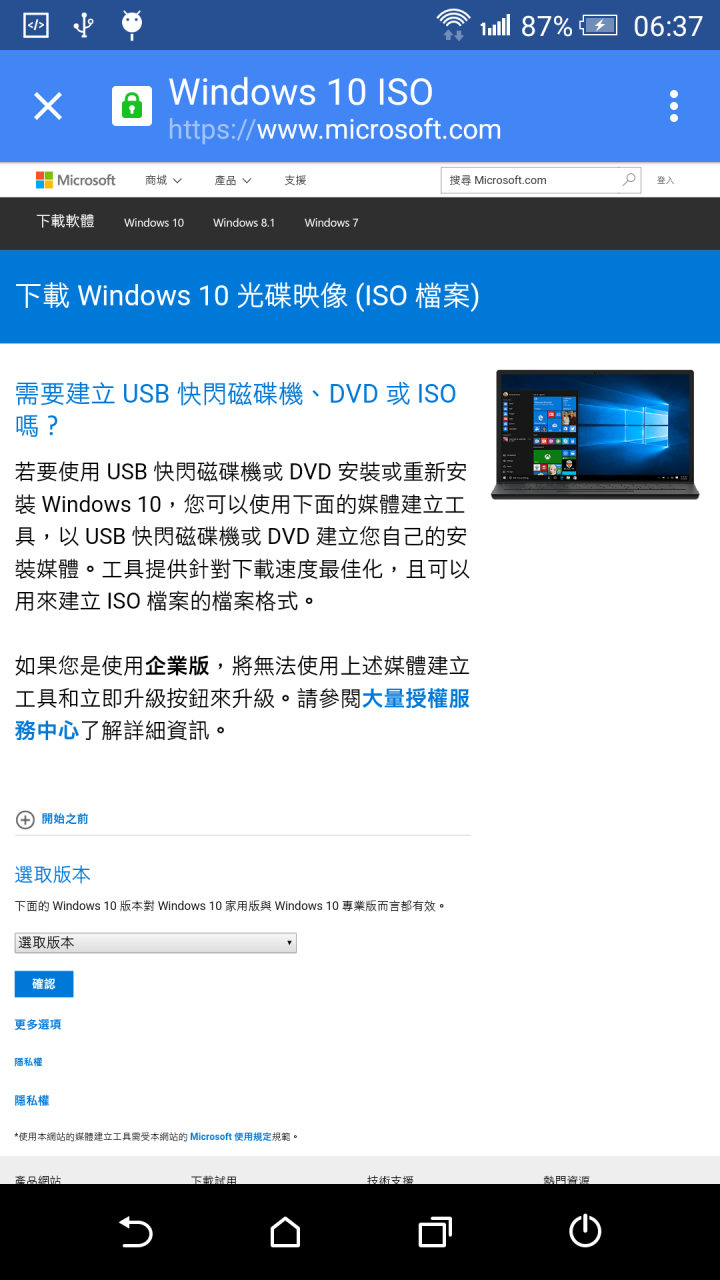
4. 電腦插入usb隨身碟--選擇NTFS格式--然後格式化!
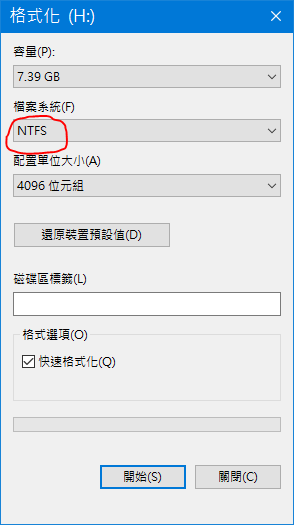
5. 開啟RUFUS製作軟體---點選光碟圖示!
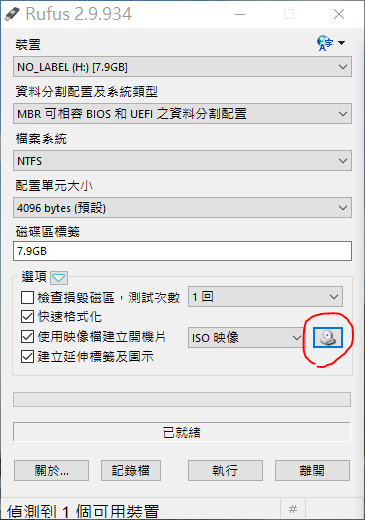
6. 指向你下載的Windows10映像檔案放置所在--點擊2下進入!
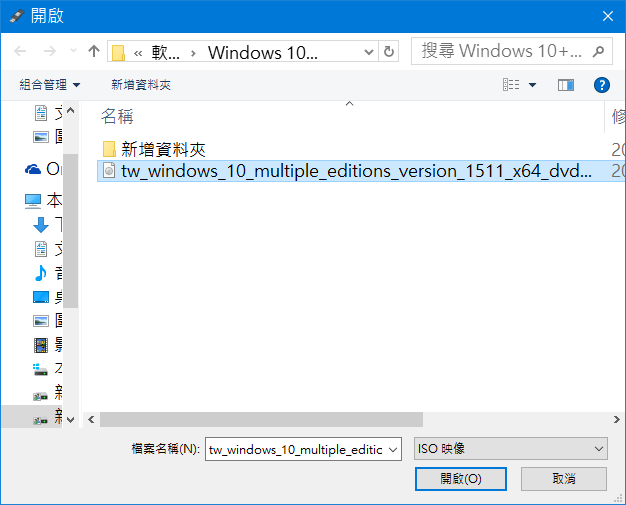
7. 核對是否正確--點選--執行!
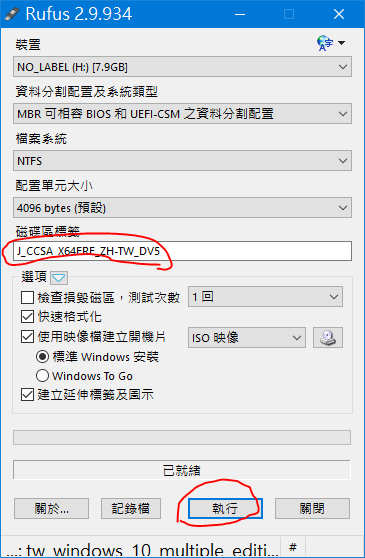
8.按--確定!
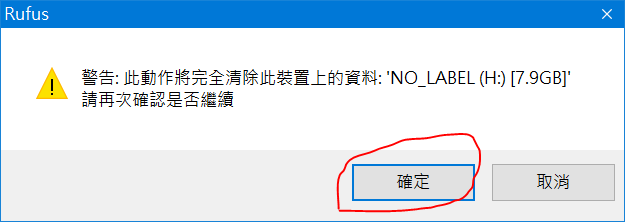
9. 開始執行製作!
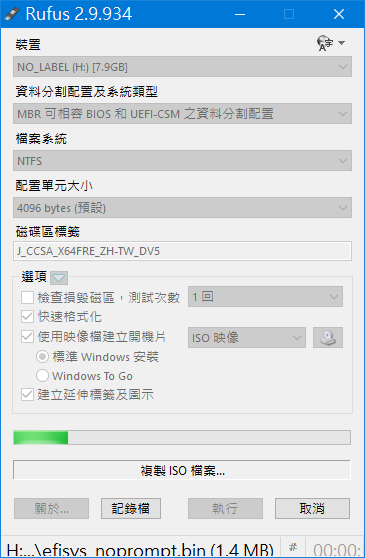
10.製作完成USB開機安裝碟--時間還真久--找個USB3.0或C10卡應該會快很多!
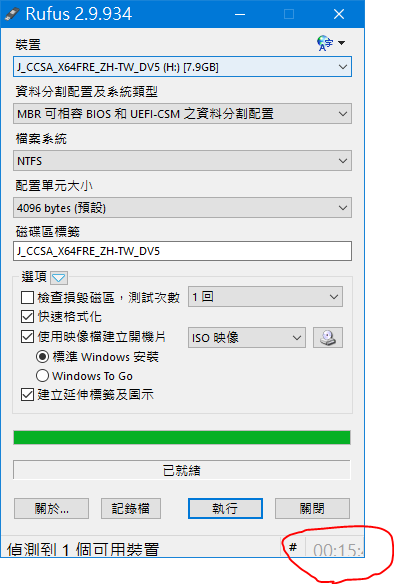
11. 這是USB隨身碟內的--資料內容!
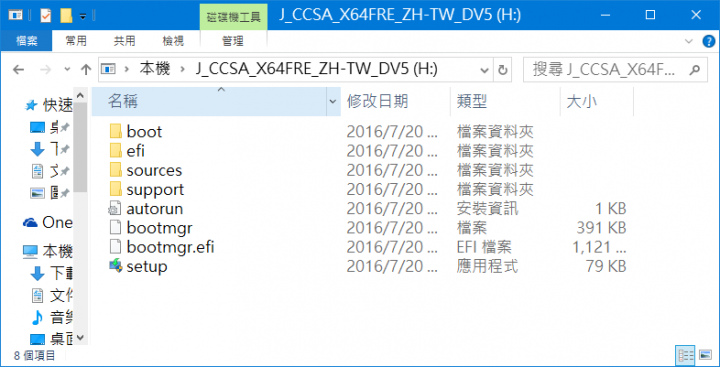
三.安裝Windows10到SSD固態硬碟上---
安裝時先將製作好的USB安裝碟插入筆電--再開機--
個人在安裝時筆電的光碟機沒有拆下--原HDD硬碟放置一旁未裝入筆電內!
也就是-SSD固態硬碟-光碟機-USB安裝碟--
1. 開機按F2進入BIOS--更改開機順序--將USB-HDD設為第一開機選項--然後存檔離開!
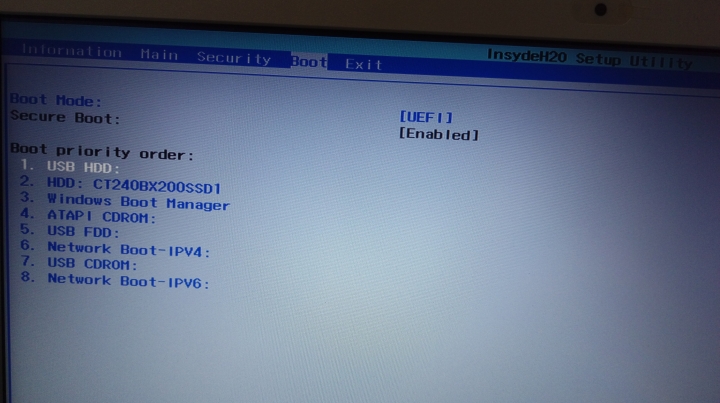
2.重開機後--稍待一下--就會進入安裝畫面了!按--下一步--立即安裝----讓它帶著你走--選自訂安裝--分割--等等等----在這--沒有貼每一張圖--抱歉!
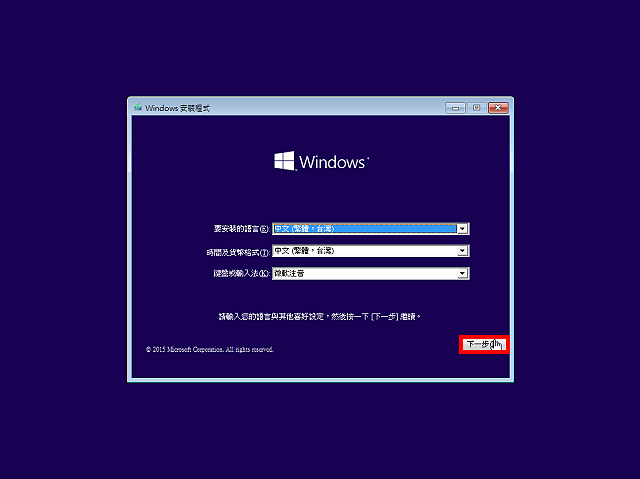
3.點選--我沒有產品金錀--
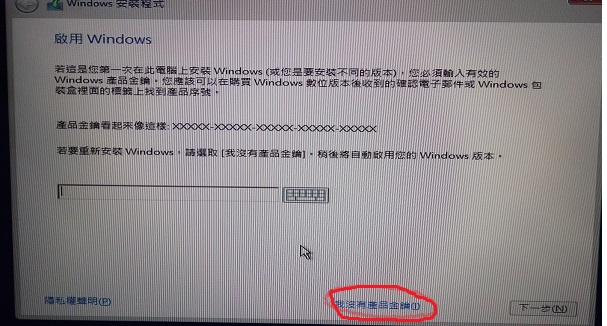
4.點選--Windows 10 家用版 --後---下一步--

5.點選--自訂安裝--

6.點選--新增--規劃(硬碟空間)--看您您的個人需求!安裝前記得"格式化"!
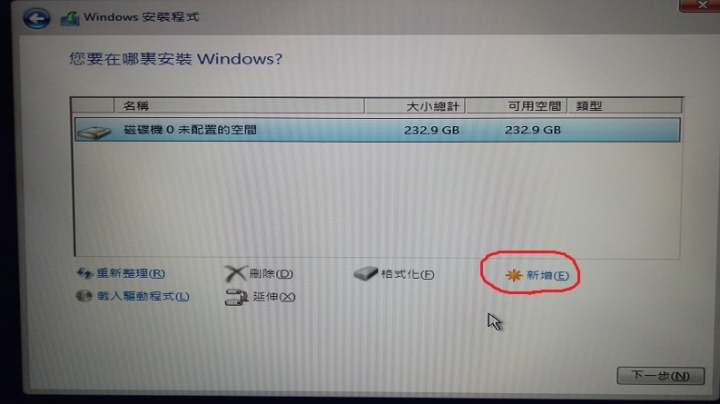
7.讓--軟體安裝完全程--
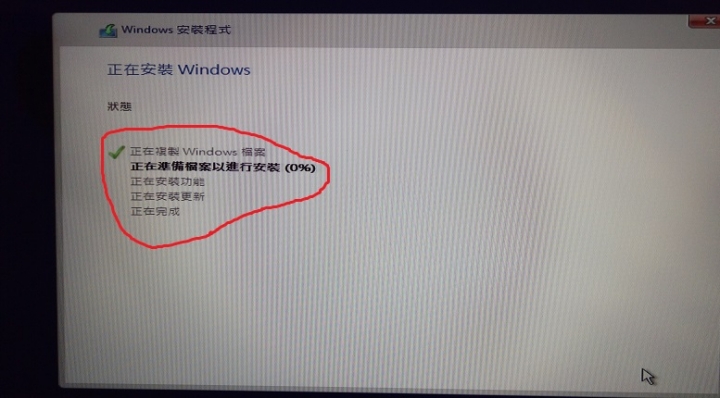
8.點選--略過此步驟--
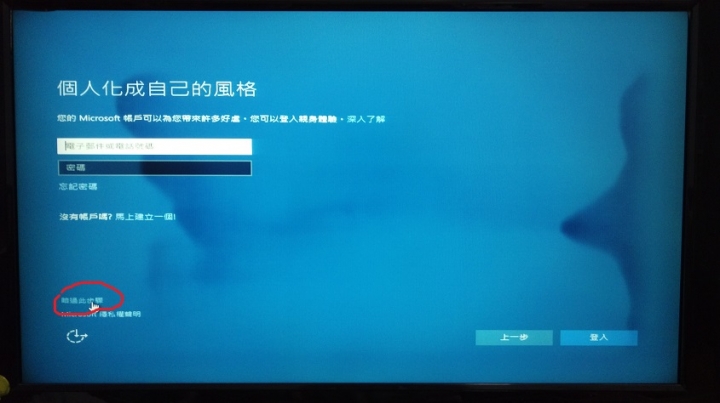
9. 這是升級硬體及安裝完成---win 10家用版--並裝入原本硬碟後--電腦開機的樣子---就不說明了!
請放心--只要您連接網路--筆電所有硬體驅動--Windows10都會自動連線下載--幫您一一的安裝完成!
不必自己去官網下載安裝!
acer官網也有註明:升級到 Windows 10 之後,如果有任何驅動程式尚未安裝,請執行 Windows 更新以安裝適當的驅動程式。
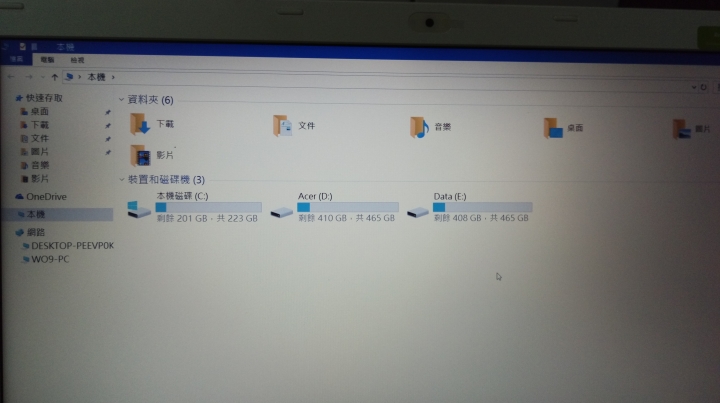
10. 測試一下---這顆--美光SSD/240G讀寫效能---
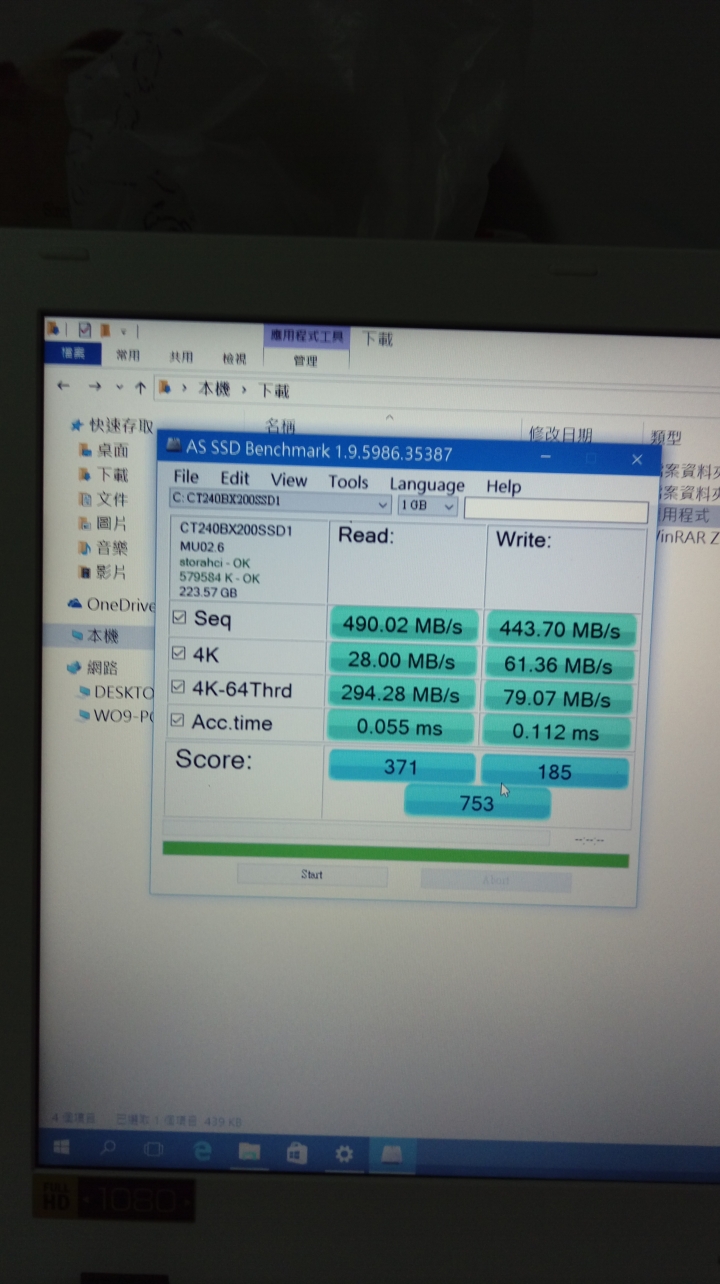
完成瞜--使用上很滿意--開關機10秒內(6秒吧)!
2016/8/6追加--通知一下--
--上方貼圖--下載Windows10--當時是(1151版本)現今手機下載是否為(1151版本)已不得而知了!
2016年8月2日開始,微軟又推出了Windows 10 年度大更新(版本1607),這個更新是自動推送的,所以每個人更新的時間會不太一樣。有興趣的--https://www.microsoft.com/zh-tw/software-download/windows10ISO/--Windows 10 光碟映像 (ISO 檔案/3.9G)
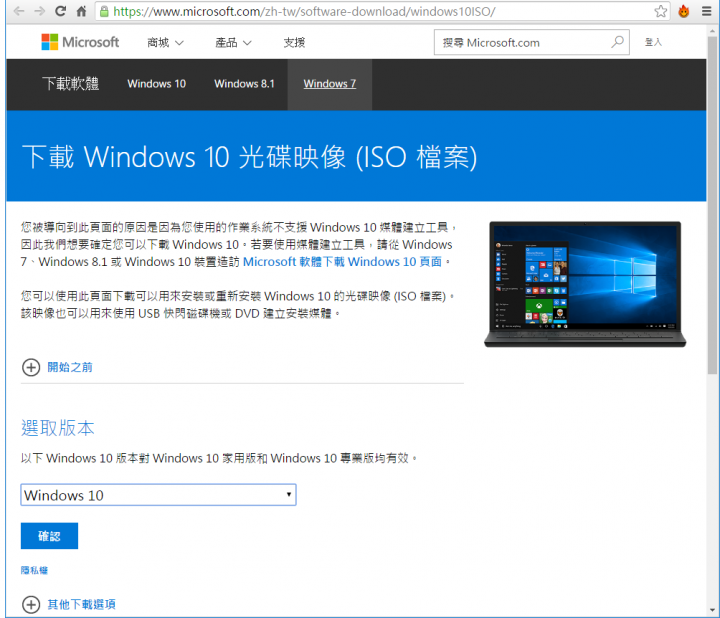
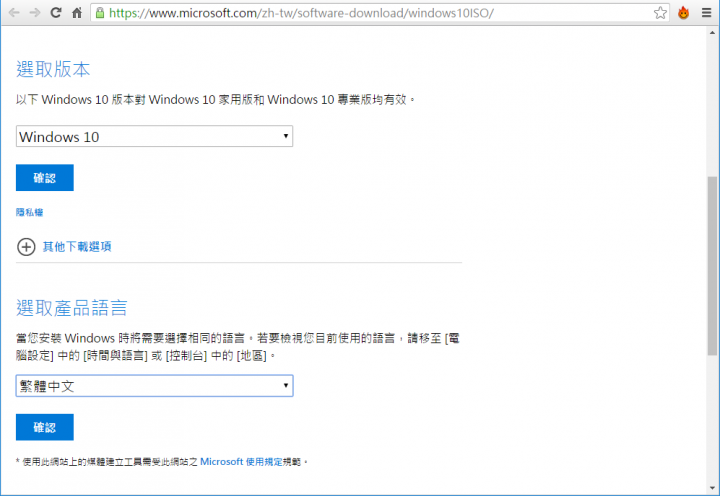
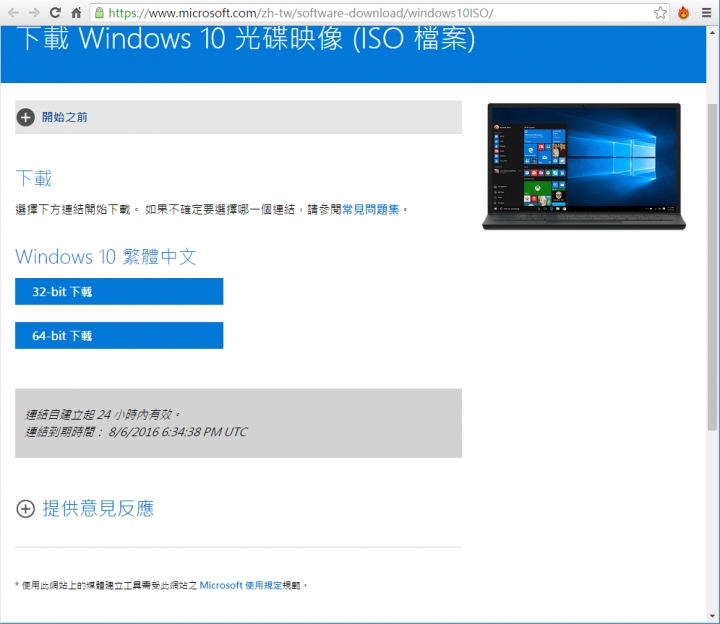
Windows10 版本1151--更新為--版本1607--就讓大家去體驗有何不同了!

































































































